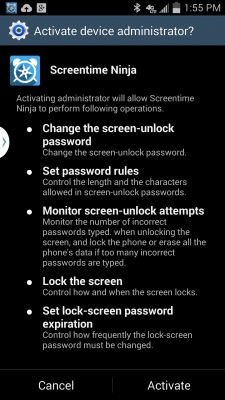Ezi ụbọchị niile.
Kpamkpam onye ọrụ ọ bụla, na-arụ ọrụ na kọmpụta, na-arụ otu ọrụ mgbe niile: na-ewepụ mmemme na-enweghị isi (echere m na ọtụtụ na-eme ya mgbe ụfọdụ, ụfọdụ na-anaghị adịkarị, ụfọdụ karịa oge). Na, ihe ijuanya, ndị ọrụ dị iche iche na-eme ya n'ụzọ dị iche: ụfọdụ na-ehichapụ folda ebe arụnyere mmemme ahụ, ndị ọzọ na-eji ọpụrụiche. utilities, nke atọ - ọkọlọtọ Windows nrụnye.
N’isiokwu a dị mkpirikpi, achọrọ m imetụ isiokwu a yiri ka ọ dị mfe, ma zaa n’otu ajụjụ ihe ị ga-eme mgbe anaghị ehichapụ mmemme ahụ site na ngwa Windows mgbe niile (nke a na-emekwa). A ga m atụle n'ụzọ niile.
1. Nọmba usoro 1 - hichapụ ihe omume ahụ site na menu “START”
Nke a bụ ụzọ kachasị mfe ma dịkwa ọsọ iji wepu ọtụtụ mmemme na kọmputa gị (ọtụtụ ndị ọrụ novice na-eji ya). N’eziokwu, enwere nuances ole na ole:
- ọ bụghị mmemme niile ka egosipụtara na menu “START” ma ọ bụghị ha niile nwere njikọ iji kpochapụ;
- a na-akpọ njikọ ahụ maka iwepụ ya na ndị nrụpụta dị iche: iwepu, hichapụ, wepụ, wụsa, wdg;
- Na Windows 8 (8.1) enweghị menu "START" menu amara.

Fig. 1. Iwepụ mmemme site na amalite
Uru: ngwa ngwa ma dị nfe (ma ọ bụrụ na enwere njikọ dị otú ahụ).
Cons: ọ bụghị ihe omume ọ bụla na-ehichapụ, enwere "ọdụ ahịhịa" na ndekọ na ụfọdụ folda Windows.
2. Nọmba usoro 2 - site na Windows installer
Ihe nrụnye ngwa arụnyere na Windows, ọ bụ ezie na ezughị oke, dị oke njọ. Iji bido ya, kpaghee ogwe njikwa Windows ma mepee njikọ "Iwepụ mmemme" (lee fig. 2, nke dị mkpa maka Windows 7, 8, 10).

Fig. 2. Windows 10: iwepu mmemme
Na-esote, ị ga - ahụ ndepụta na programmụ niile arụnyere na kọmputa (ile anya n'ihu, ndepụta ahụ anaghị ezu oke mgbe niile, mana 99% nke mmemme ahụ dị na ya!). Wee họrọ mmemme ị chọghị ma hichapụ ya. Ihe niile na - eme ngwa ngwa zuru oke na enweghị nsogbu.

Fig. 3. Ihe omume na akụrụngwa
Uru: ị nwere ike wepu 99% nke mmemme ahụ; ọ dịghị mkpa ịwụnye ihe ọ bụla; ọ baghị uru ịchọ folda (a na-ehichapụ ihe niile na akpaghị aka).
Cons: enwere akụkụ nke mmemme (nke obere) nke a na-enweghị ike iwepụ n'ụzọ a; Enwere "ọdụ" na ndekọ site na mmemme ụfọdụ.
3. Nọmba usoro 3 - ngwa pụrụ iche iji wepu mmemme ọ bụla na kọmputa
Na mkpokọta, enwere ọtụtụ mmemme dị ole na ole, mana n'isiokwu a, achọrọ m ibi n'otu kachasị mma - nke a bụ Revo Uninstaller.
Revo uninstaller
Weebụsaịtị: //www.revouninstaller.com
Uru: na-ewepụ mmemme ọ bụla kpamkpam; na-enyere gị aka soro ngwanrọ niile arụnyere na Windows; sistemụ ahụ na-adịkwu “ọcha”, nke pụtara na ọ nweghị ihe ọ bụla nwere ike ịmịcha ya na arụ ọrụ ọsọsọ; na-akwado asụsụ Russia; enwere mkpumkpu obere ekwesighi itinye ya; na-enye gị ohere wepu mmemme na Windows ọbụlagodi ndị anaghị ehichapụ!
Cons: ị ga-ebu ụzọ budata ma wụnye udu ahụ.
Mgbe ịmalitere usoro ahụ, ị ga-ahụ ndepụta nke mmemme niile etinyere na kọmputa. Na-esote, họrọ nke ọ bụla n'ime ndepụta ahụ, wee pịa aka nri pịa ma họrọ ihe ị ga-eji ya. Na mgbakwunye na nhichapụ ọkọlọtọ, ọ ga-ekwe omume imeghe ntinye na ndekọ, weebụsaịtị mmemme ahụ, enyemaka, wdg (lee fig. 4).

Fig. 4. Iwepu mmemme (Revo Uninstaller)
Site n'ụzọ, mgbe mwepụsịrị mmemme na-enweghị isi na Windows, ana m akwado ịlele sistemụ maka mkpofu "hapụrụ". Enwere ọtụtụ ọrụ ọkụ maka nke a, ụfọdụ n'ime ha ka m tụrụ aro n'isiokwu a: //pcpro100.info/luchshie-programmyi-dlya-ochistki-kompyutera-ot-musora/.
Nke a bụ ihe niile maka m, ezigbo ọrụ 🙂
Edegharịala isiokwu ahụ na 01/31/2016 kemgbe mbipụta mbụ na 2013.